bios看不到硬盘
电脑使用过程中,BIOS看不到硬盘是一个较为常见的问题,它会导致电脑无法正常启动或识别硬盘,以下是对BIOS看不到硬盘的详细分析:

硬件连接方面
| 可能原因 | 具体表现与分析 | 解决方法 |
|---|---|---|
| 数据线问题 | SATA数据线损坏、接口松动等,会使硬盘与主板之间的数据传输中断,BIOS无法检测到硬盘,数据线长期弯曲导致内部线路断裂,或者插拔次数过多使接口松动。 | 更换一根新的SATA数据线,确保数据线两端牢固插入硬盘和主板的SATA接口。 |
| 电源线问题 | 硬盘电源线未插好或损坏,硬盘无法获得足够的电力供应,不能正常工作,进而在BIOS中无法显示,比如电源线插头未完全插入硬盘电源接口,或者电源线内部的电线断裂。 | 检查电源线是否插紧,若有疑问,更换一根新的电源线。 |
| 硬盘接口故障 | 硬盘的SATA接口或主板的SATA接口出现物理损坏,影响硬盘与主板的连接和通信,如接口处的针脚弯曲、断裂等。 | 尝试将硬盘连接到主板的其他SATA接口,或者将其他硬盘连接到该接口,以确定是硬盘接口还是主板接口的问题,若是接口损坏,可能需要维修或更换主板。 |
BIOS设置方面
| 可能原因 | 具体表现与分析 | 解决方法 |
|---|---|---|
| SATA模式设置错误 | 部分主板的BIOS中有SATA模式选项,如果设置不正确,可能导致无法识别硬盘,将SATA模式设置为RAID,而硬盘不支持该模式。 | 进入BIOS,找到SATA模式设置选项,将其调整为AHCI或IDE模式,然后保存退出并重启电脑,不同品牌主板的BIOS设置界面可能有所不同,一般可以在“Advanced”或“Main”选项卡中找到相关设置。 |
| 硬盘未启用 | 在BIOS中,硬盘设备可能被禁用,导致无法显示。 | 进入BIOS,在“Main”或“Advanced”选项卡中找到硬盘设备选项,将其启用,通常可以通过方向键选择硬盘设备,然后按回车键进入设置界面,将“Enabled”选项选中。 |
硬盘本身问题
| 可能原因 | 具体表现与分析 | 解决方法 |
|---|---|---|
| 硬盘故障 | 硬盘出现物理损坏或逻辑故障,如磁头损坏、坏道过多、固件问题等,会导致硬盘无法被BIOS识别,硬盘受到撞击或震动后,磁头可能损坏,无法读取磁盘数据。 | 如果硬盘有重要数据,可以尝试使用专业的数据恢复软件或工具进行数据恢复,然后将硬盘送到专业维修机构进行维修或更换,若硬盘没有重要数据,可以直接更换新的硬盘。 |
| 硬盘容量过大 | 一些较老的主板BIOS可能不支持大容量硬盘,导致无法识别,某些早期主板的BIOS最多只能支持2TB的硬盘,而安装了更大容量的硬盘后就无法识别。 | 升级主板BIOS到最新版本,以支持大容量硬盘,可以到主板厂商的官方网站下载最新的BIOS文件,并按照说明进行升级操作,升级BIOS有一定风险,需谨慎操作,确保电源稳定,避免在升级过程中断电。 |
其他方面
| 可能原因 | 具体表现与分析 | 解决方法 |
|---|---|---|
| 操作系统问题 | 虽然BIOS看不到硬盘主要与硬件和BIOS设置有关,但在某些情况下,操作系统的问题也可能导致类似现象,操作系统中的硬盘驱动程序损坏或丢失,可能会影响硬盘的正常识别。 | 进入系统后,通过设备管理器检查硬盘驱动程序是否正常,若驱动程序有问题,可以尝试更新或重新安装驱动程序,若无法进入系统,可以使用PE系统等工具进行驱动修复或重装。 |
| 病毒或恶意软件干扰 | 电脑感染病毒或恶意软件后,可能会破坏系统文件或硬盘分区表,导致BIOS无法识别硬盘。 | 使用杀毒软件对电脑进行全面扫描和查杀,清除病毒和恶意软件,若硬盘分区表损坏,可以使用分区表修复工具进行修复。 |
遇到BIOS看不到硬盘的情况,不要慌张,按照上述方法逐步排查和解决问题,如果问题仍然无法解决,建议寻求专业人士的帮助,以免造成更大的损失。
FAQs
为什么新买的硬盘在BIOS里看不到?
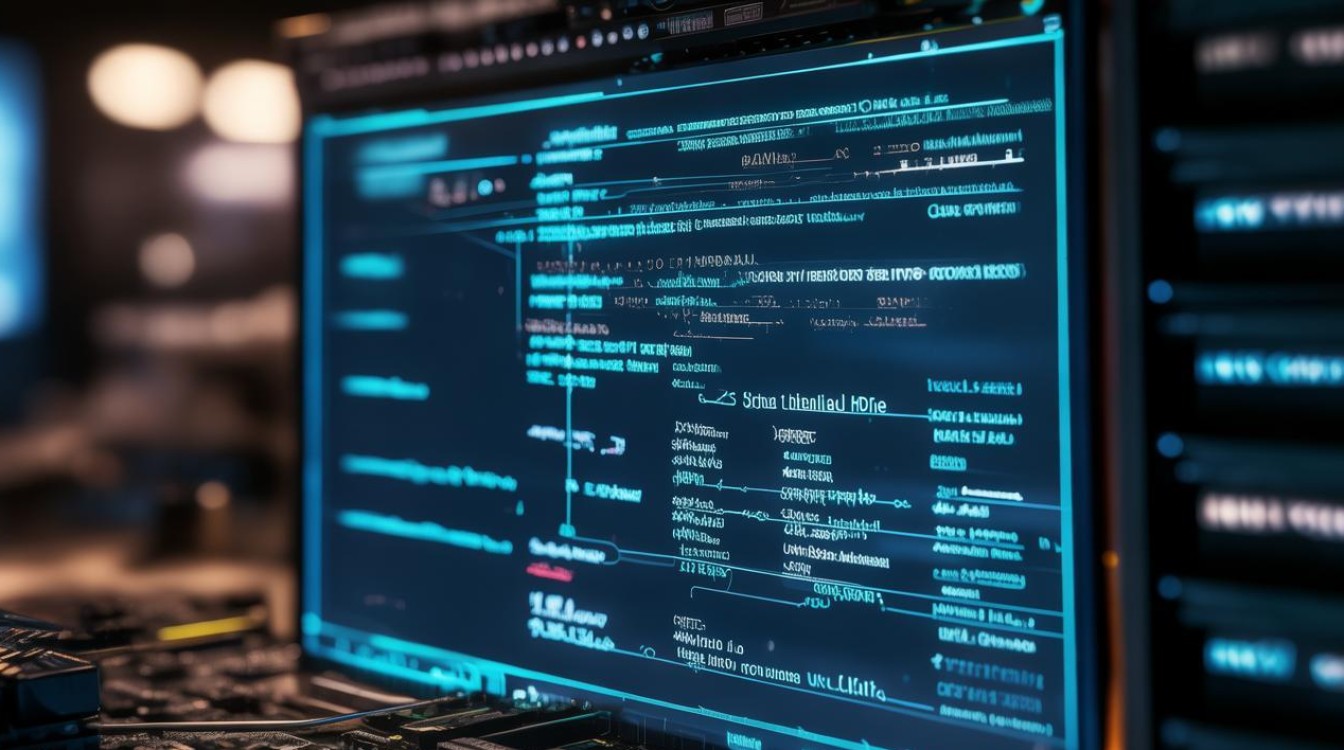
新买的硬盘在BIOS里看不到,可能是以下原因导致的:硬盘连接可能有问题,如数据线或电源线未插好、接口松动等,需要检查并确保连接牢固,若硬盘是SATA接口的,可能需要在BIOS中正确设置SATA模式,一般设置为AHCI或IDE模式,如果主板比较旧,可能不支持大容量的新硬盘,此时需要升级主板BIOS,还要检查硬盘本身是否有故障,可以将其连接到其他电脑上进行测试。
BIOS看不到硬盘,重装系统能解决问题吗?

一般情况下,重装系统不能直接解决BIOS看不到硬盘的问题,因为BIOS看不到硬盘主要是在硬件连接、BIOS设置或硬盘本身存在问题,而重装系统是在操作系统层面进行的操作,如果硬盘在BIOS中都无法识别,那么在安装系统的过程中也无法找到硬盘进行安装。
版权声明:本文由 芯智百科 发布,如需转载请注明出处。







 冀ICP备2021017634号-12
冀ICP备2021017634号-12
 冀公网安备13062802000114号
冀公网安备13062802000114号